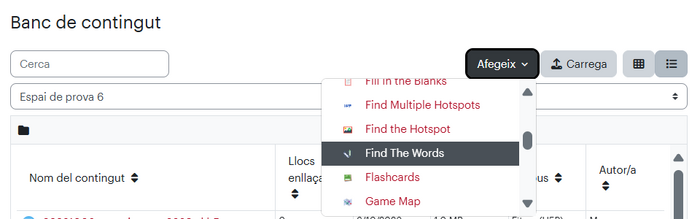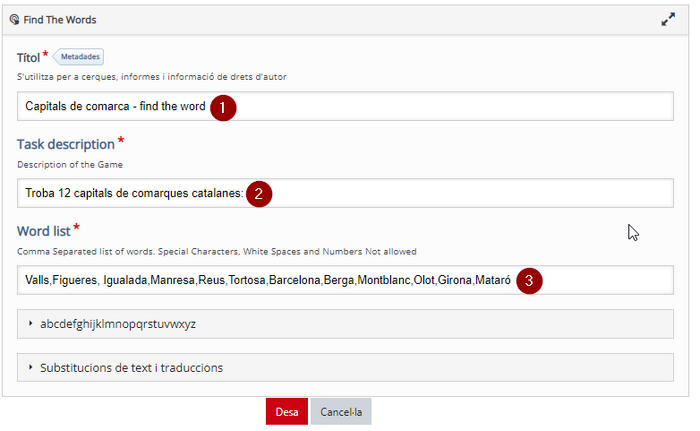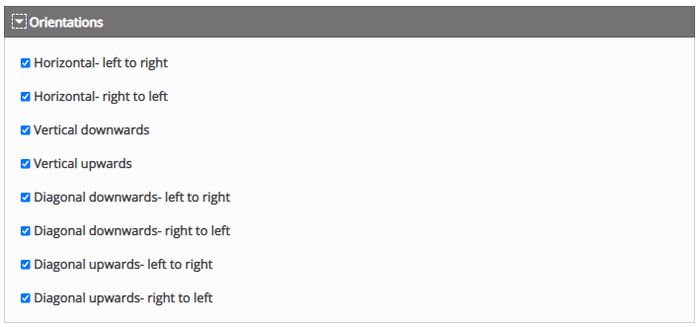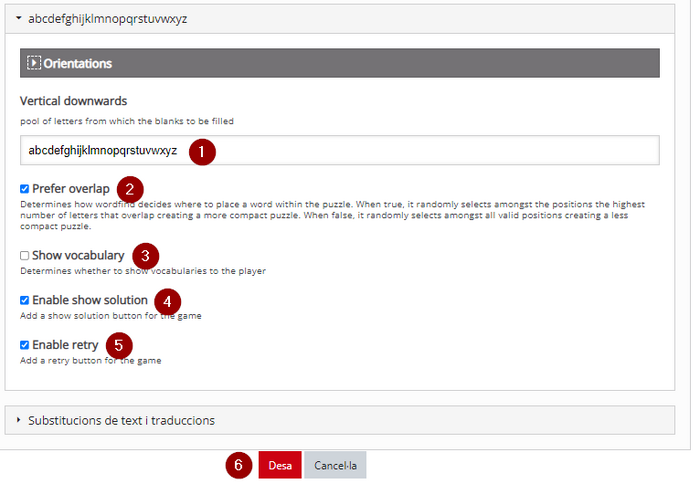H5P: Find the Words: diferència entre les revisions
De URecursos
(Es crea la pàgina amb «a».) |
|||
| (6 revisions intermèdies per 2 usuaris que no es mostren) | |||
| Línia 1: | Línia 1: | ||
a | {{Template:TipusH5P}} | ||
=== Què és? === | |||
[[Fitxer:Word-search-h5porg.png|esquerra|70x70px]] | |||
''Find the Words'' és un contingut [[H5P]] que permet crear una sopa de lletres. | |||
=== Com es configura === | |||
Per donar d'alta un contingut H5P, et suggerim que ho facis des del banc de contingut de l'aula on voldràs fer servir aquest contingut (si et cal, després tindràs diferents maneres de reutilitzar-la en altres aules Moodle). | |||
En la pàgina principal de l'aula, selecciona l'opció del menú horitzontal "més" i després "banc de contingut".[[Fitxer:BancContingutMoodle.png|center|587x587px|miniatura]] | |||
Aquí triarem el tipus de contingut H5P que volem configurar, en aquest cas "Find The Words". | |||
[[Fitxer:H5P Find-the-Words 01 M4.png|center|miniatura|700x700px]] | |||
Aquest contingut H5P es configura tot en una pàgina. | |||
Cal que posis el nom de l’activitat (1), les instruccions de quines paraules cal buscar (2) i les paraules a buscar, separades per comes (3). | |||
[[Fitxer:H5P Find-the-Words 01b.png|center|miniatura|700x700px]] | |||
En l’apartat “Orientacions” pots seleccionar la direcció de la construcció de les paraules dins de la sopa de lletres (horitzontal d’esquerra a dreta, horitzontal de dreta a esquerra, vertical de dalt a baix, vertical de baix a dalt…). | |||
[[Fitxer:H5P Find-the-Words 02.png|center|miniatura|700x700px]] | |||
En l’apartat que posa tot l’abecedari, per defecte tindràs totes les lletres de l’abecedari sense caràcters amb accents, per exemple. Si en vols afegir, ho pots fer (1). | |||
“Prefer overlap” controla com quan de compacte serà la sopa de lletres (2). | |||
Pots mostrar les paraules a cerar (3), permetre mostrar les solucions (4) i permetre tornar a provar (5). Finalment, has de clicar “Desar” (6). | |||
[[Fitxer:H5P Find-the-Words 03.png|center|miniatura|700x700px]] | |||
=== Exemple === | |||
<iframe key="ubiqua"path="h5p/embed.php?url=https%3A%2F%2Fubiqua.uvic.cat%2Fpluginfile.php%2F274405%2Fmod_h5pactivity%2Fpackage%2F0%2Ffind-the-words-431.h5p&component=mod_h5pactivity"/> | |||
=== Altres informacions i ajudes d'interès === | |||
Si vols ampliar la informació, pots trobar més detalls a la [https://h5p.org/ pàgina web d'H5P]. | |||
Pots, també, consultar la [[Tipus d'H5P|llista d'altres tipus de continguts H5P]]. | |||
Revisió de 09:23, 9 jul 2025
- Audio
- Accordion
- Advent Calendar
- Agamotto
- Arithmetic Quiz
- Audio Recorder
- Branching Scenario
- Chart
- Collage
- Column
- Course Presentation
- Crossword
- Dialog Cards
- Dictation
- Documentation Tool
- Drag and drop
- Drag the Words
- Essay
- Fill in the Blanks
- Find Multiple Hotspots
- Find the Hotspot
- Find the Words
- Flashcards
- Guess the Answer
- Iframe Embedder
- Image Choice
- Image Hotspots
- Image Juxtaposition
- Image Sequencing
- Image Slider
- Image pairing
- Interactive Book
- Interactive Video
- KewAr Code
- Mark the Words
- Memory Game
- Multiple Choice
- Personality Quiz
- Question Set
- Questionnaire
- Single Choice Set
- Sort the Paragraphs
- Speak the Words
- Speak the Words Set
- Summary
- Timeline
- True/False Question
- Altres elements
Què és?
Find the Words és un contingut H5P que permet crear una sopa de lletres.
Com es configura
Per donar d'alta un contingut H5P, et suggerim que ho facis des del banc de contingut de l'aula on voldràs fer servir aquest contingut (si et cal, després tindràs diferents maneres de reutilitzar-la en altres aules Moodle).
En la pàgina principal de l'aula, selecciona l'opció del menú horitzontal "més" i després "banc de contingut".
Aquí triarem el tipus de contingut H5P que volem configurar, en aquest cas "Find The Words".
Aquest contingut H5P es configura tot en una pàgina.
Cal que posis el nom de l’activitat (1), les instruccions de quines paraules cal buscar (2) i les paraules a buscar, separades per comes (3).
En l’apartat “Orientacions” pots seleccionar la direcció de la construcció de les paraules dins de la sopa de lletres (horitzontal d’esquerra a dreta, horitzontal de dreta a esquerra, vertical de dalt a baix, vertical de baix a dalt…).
En l’apartat que posa tot l’abecedari, per defecte tindràs totes les lletres de l’abecedari sense caràcters amb accents, per exemple. Si en vols afegir, ho pots fer (1).
“Prefer overlap” controla com quan de compacte serà la sopa de lletres (2).
Pots mostrar les paraules a cerar (3), permetre mostrar les solucions (4) i permetre tornar a provar (5). Finalment, has de clicar “Desar” (6).
Exemple
Altres informacions i ajudes d'interès
Si vols ampliar la informació, pots trobar més detalls a la pàgina web d'H5P.
Pots, també, consultar la llista d'altres tipus de continguts H5P.